Manuale utente di Apple Watch
- Ciao
- Novità
-
- App su Apple Watch
- Aprire le app
- Sapere l’ora
- Icone di stato
- Visualizzare e rispondere alle notifiche
- Disattivare rapidamente l’audio delle notifiche con i gesti
- Disattivare l’audio delle notifiche per lunghi periodi di tempo
- Visualizzare i widget nella raccolta smart
- Utilizzare il doppio tap per le azioni più comuni
- Utilizzare il tasto Azione
- Inserire testo
-
- Modificare le impostazioni
- Modificare la lingua e l’orientamento
- Regolare la luminosità e le dimensioni del testo
- Regolare il volume e il feedback aptico
- Scegliere i suoni degli avvisi e i feedback aptici
- Rimuovere, sostituire e allacciare i cinturini di Apple Watch
- Organizzare le app
- Visualizzare impostazioni e spazio di archiviazione occupato delle app
- Aggiornare Apple Account
- Correre con Apple Watch
-
- Sveglie
- Audiolibri
- Livelli O₂
- Calcolatrice
- Calendario
- Controllo remoto fotocamera
- ECG
- Farmaci
- Memoji
- Riconoscimento Brani
- News
- In Riproduzione
- Remote
- Comandi Rapidi
- Sirena
- Borsa
- Cronometro
- Marea
- Timer
- Usare l’app Suggerimenti
- Traduci
- Parametri Vitali
- Memo Vocali
- Walkie-Talkie
-
- Informazioni su Apple Wallet
- Configurare Apple Pay
- Utilizzare Apple Pay per i pagamenti contactless
- Utilizzare Apple Cash
- Utilizzare Apple Card
- Utilizzare i biglietti
- Utilizzare le carte premio
- Mezzi di trasporto
- Usare la patente di guida o la carta d’identità
- Chiavi di casa, delle stanza di hotel e dei veicoli
- Schede con informazioni vaccinali
- Ore Locali
-
- Importanti informazioni sulla sicurezza
- Importanti informazioni sull’utilizzo
- Modifiche non autorizzate di watchOS
- Informazioni sulla cura del cinturino
- Dichiarazione di conformità FCC
- Dichiarazione di conformità ISED Canada
- Informazioni sulla banda ultralarga
- Informazioni laser Classe 1
- Informazioni sullo smaltimento e sul riciclo
- Apple e l’ambiente
- Copyright e marchi registrati
Impostare timer su Apple Watch
L’app Timer su Apple Watch può aiutarti a gestire il tuo tempo. Puoi impostare vari timer che tengono traccia del tempo fino a 24 ore.
Siri: prova a chiedere a Siri: “Imposta un timer di 20 minuti”. Consulta Utilizzare Siri per la tua routine quotidiana.
Impostare velocemente un timer
Vai nell’app Timer
 su Apple Watch.
su Apple Watch.Per avviare rapidamente un timer, tocca una durata (come 1, 3 o 5 minuti) o tocca un timer che hai utilizzato di recente.
Quando un timer smette di suonare, puoi toccare ![]() per avviare un timer della stessa durata.
per avviare un timer della stessa durata.
Nota: sui modelli supportati, quando attivi l’opzione “Schermo sempre attivo”, i timer si aggiornano immediatamente di un secondo quando il polso è rivolto verso il basso. Per attivare “Schermo sempre attivo”, vai nell’app Impostazioni ![]() , tocca “Schermo e luminosità”, quindi attiva “Schermo sempre attivo”.
, tocca “Schermo e luminosità”, quindi attiva “Schermo sempre attivo”.
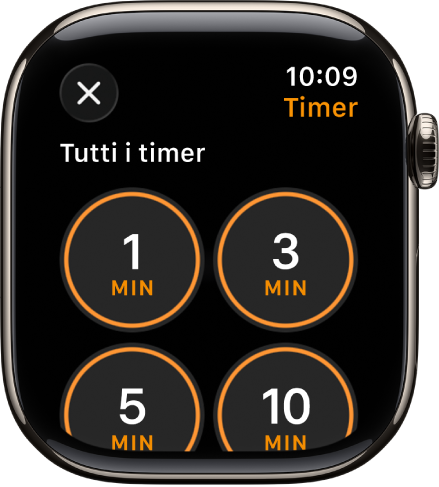
Creare un timer personalizzato
Vai nell’app Timer
 su Apple Watch.
su Apple Watch.Scorri verso il basso, quindi tocca

Tocca le ore, i minuti o i secondi, quindi ruota la Digital Crown per regolare.
Tocca Avvia.
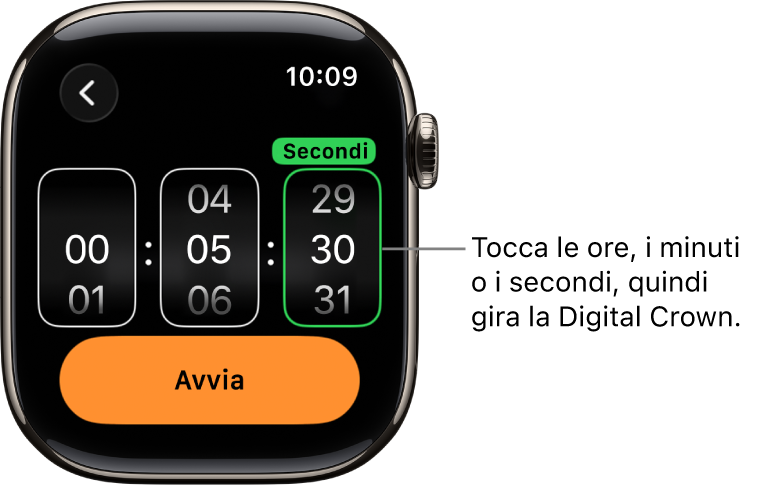
Mettere in pausa o interrompere un timer
Con un timer attivo, vai nell’app Timer
 su Apple Watch.
su Apple Watch.Tocca
 per mettere in pausa, tocca
per mettere in pausa, tocca  per riprendere o tocca
per riprendere o tocca  per interrompere.
per interrompere.
Creare più timer

Vai nell’app Timer
 su Apple Watch.
su Apple Watch.Crea e avvia un timer.
Suggerimento: per assegnare un’etichetta come “Pizza” a un timer, utilizza Siri per crearlo. Alza Apple Watch, quindi prova a dire “Imposta un timer di 12 minuti per la pizza”.
Tocca
 per tornare alla schermata Timer, quindi creane e avviane un altro.
per tornare alla schermata Timer, quindi creane e avviane un altro.
Tocca ![]() per visualizzare i timer attivi sulla schermata Timer. Tocca
per visualizzare i timer attivi sulla schermata Timer. Tocca ![]() per mettere in pausa un timer e tocca
per mettere in pausa un timer e tocca ![]() per riprenderlo.
per riprenderlo.
Per eliminare un timer attivo o in pausa sulla schermata Timer, fallo scorrere verso sinistra, quindi tocca ![]() .
.
Modificare la schermata dei timer
Puoi mettere in evidenza i timer preferiti ed eliminare quelli personalizzati dalla schermata di Timer.
Vai nell’app Timer
 su Apple Watch.
su Apple Watch.Scorri verso il basso, quindi tocca Modifica.
Puoi eseguire una delle seguenti operazioni:
Mettere in evidenza un timer: tocca
 .
.Rimuovere un timer da quelli in evidenza: tocca
 .
.Eliminare un timer: tocca
 .
.
Una volta finito, tocca Chiudi.